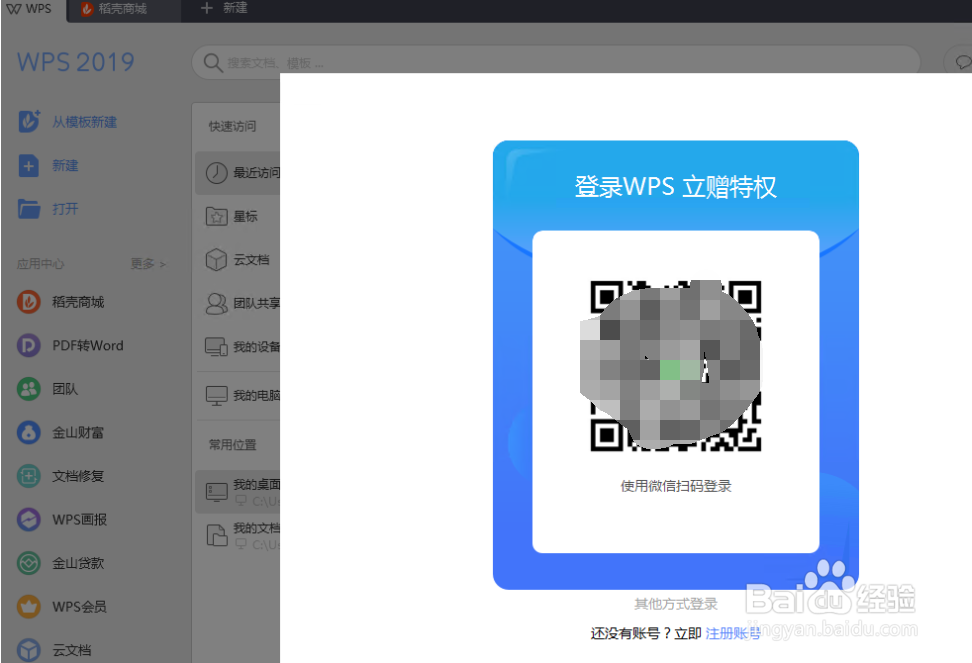1、wps2019怎么安装打开下载好的wps2019,点击 “已同意wps2019的协议”,如果要修改路径点“浏览”
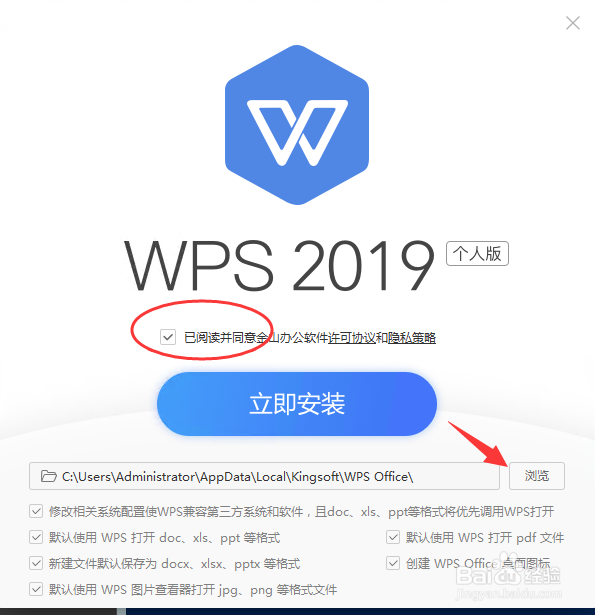
2、点击“立即安装”之后开始安装向导页面
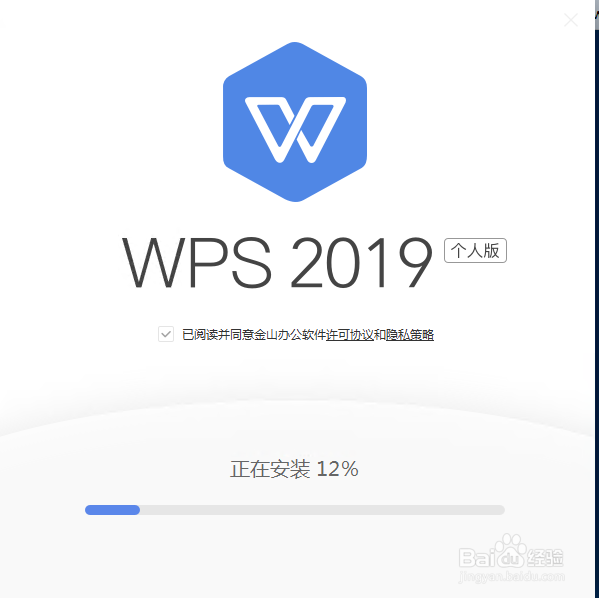
3、接着解压要之后,点击“开始安装”

4、安装界面,提示wps文档模式。默认用“整合模式”
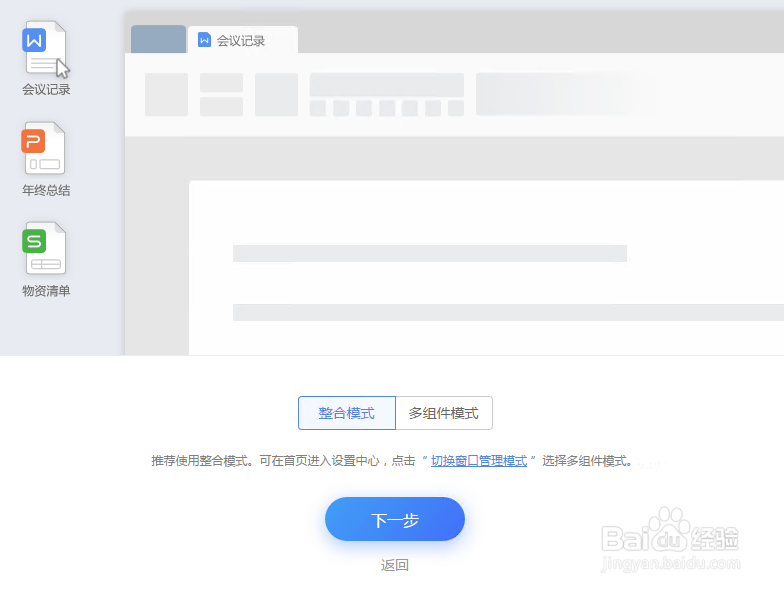
5、多组件模式,可以一个文档多切换多个wps组件如文字、文档、演示文档等。

6、等待片刻之后,wps2019安装好了。点击“启动wps”
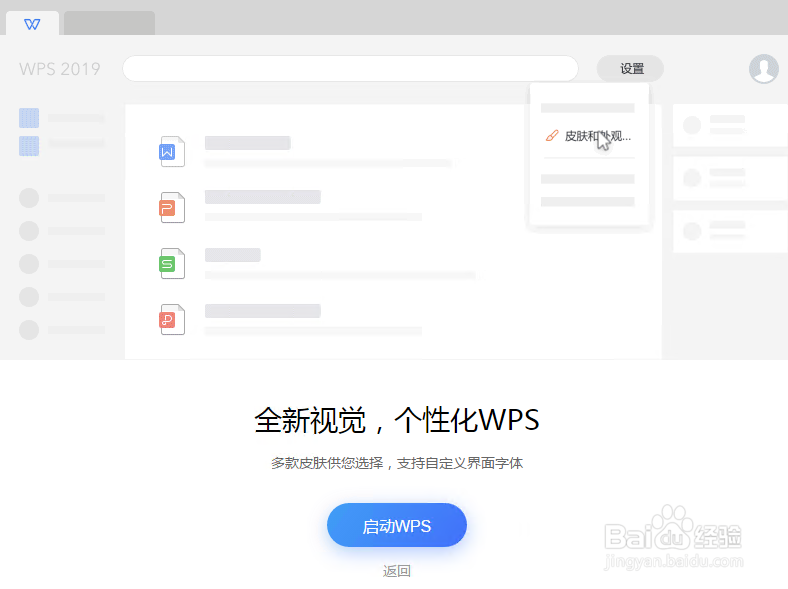
7、wps2019安装好之后,会有2个版本。这里选择免费版的个人版本。

8、wps2019提供了云同步账号,可以点击提示的界面扫码登录wps账号。